Як зменшити енергоспоживання на смартфоні HUAWEI (honor)? Як зробити щоб не гас екран Андроїд - налаштовуємо «сплячий режим» на своєму пристрої.
.
Сучасний смартфон це насамперед мобільний пристрій. Він весь час з нами, і ми весь час на зв'язку. Його мобільність — це його і головна перевага і його слабке місце: його працездатність багато в чому залежить від заряду акумулятора телефону. Тому завдання управління витратою енергії телефону стає дуже важливим.
А як зменшити витрати заряду батареї телефону Хуавей (Хонор)?
Виявилося, що витрата заряду батареї залежить від кількох десятків параметрів, які потрібно брати до уваги при керуванні живленням телефону.
Виробники смартфонів HUAWEI, розуміючи актуальність цього завдання, поставилися до цього дуже серйозно. Тепер відкриваючи розділ Батареяв Налаштуванняхтелефону можна вибрати відповідний режим керування енергозбереження для будь-якого користувача. У ньому є функції автоматичного керування енергозбереження, є режим екстремальної економії та є можливість тонкого ручного налаштування параметрів.
 Екран №1 смартфона – вигляд екрана розділу «Батарея» у налаштуваннях телефону.
Екран №1 смартфона – вигляд екрана розділу «Батарея» у налаштуваннях телефону. У цьому розділі представлено меню управління енергозбереженням телефону, пункти якого можна розділити на три групи:
1 група: Режими енергозбереження виконуються автоматично.
2 група: Режим оптимізації параметрів телефону для енергозбереження.
3 група: Пункти ручного налаштування телефону для енергозбереження.
1 група: Режими енергозбереження виконуються автоматично.
а)Пункт режим енергозбереження «Ультра».
Це найбільш економічний режим заряду батареї, який дозволяє збільшити час роботи смартфона в рази. При цьому режимі смартфон блокує доступ до встановлених на ньому програм. Включеними залишаються лише найважливіші:
- здійснення дзвінків;
- робота із контактами телефонної книги;
- надсилання/прийом SMS-повідомлень.
 Екран №2 смартфона – увімкнення режиму енергозбереження «Ультра».
Екран №2 смартфона – увімкнення режиму енергозбереження «Ультра». Б)Пункт «Режим енергозбереження».
Увімкнення режиму енергозбереження дозволяє продовжити час роботи акумулятора пристрою до 1,5 години. При увімкненому режимі зменшується яскравість екрана, знижується максимальна частота процесора та вводиться обмеження на фонову роботу програм.
Перехід до статті, яка описує «Режим енергозбереження» — «Що означає значок «Листочок» на екрані смартфона HUAWEI (honor)? »
 Екран №3 смартфона – увімкнення «Режим енергозбереження».
Екран №3 смартфона – увімкнення «Режим енергозбереження». 2 група: Режим оптимізації установок телефону з метою енергозбереження.
в)Пункт «Оптимізувати».
Запустивши цей режим, телефон проаналізує параметри телефону, зробить пропозиції щодо оптимізації важливих параметрів та здійснить налаштування збалансованого енергоспоживання. За згодою з оптимізації натисніть на значок «ОПТИМ.»біля вибраного пункту.
 Екран №4 смартфона – увімкнути режим «Оптимізувати». Екран №5 смартфона – вибір оптимізації.
Екран №4 смартфона – увімкнути режим «Оптимізувати». Екран №5 смартфона – вибір оптимізації. 3 група: Пункти ручного налаштування телефону з метою енергозбереження.
г)Пункт "Роздільна здатність екрану".
Вибираючи параметри роздільної здатності екрана, можна знизити енергоспоживання телефону. У цьому пункті можна вибрати функцію «Розумний дозвіл», яка буде здійснювати автоматичне зниження роздільної здатності екрану з метою оптимального енергозбереження.
 Екран №6 смартфона – вибрати пункт «Роздільна здатність екрана». Екран №7 смартфона – увімкнути функцію «Розумний дозвіл».
Екран №6 смартфона – вибрати пункт «Роздільна здатність екрана». Екран №7 смартфона – увімкнути функцію «Розумний дозвіл». Д) Пункт "Запуск".
Ця функція дозволяє обмежувати кількість програм, що запускаються автоматично, та використовувати певні режими енергозбереження. Тут ви можете вибрати вручну програми, на які ці вимоги не будуть поширюватися.
 Екран №8 смартфона – вибрати пункт "Запуск". Екран №9 смартфону – вимкнути автоматичний запуск програм «2ГІС» та «Документи».
Екран №8 смартфона – вибрати пункт "Запуск". Екран №9 смартфону – вимкнути автоматичний запуск програм «2ГІС» та «Документи». Е) Піктограма «Налаштування»розділу "Батарея".
У цьому пункті можна здійснювати контроль роботи енергоємних програм, дозволити підключення в сплячому режимі передачі даних по мережі W-Fi і мобільної передачі даних.
 Екран №10 смартфона – вибрати значок «Налаштування» у розділі Батарея. Екран №11 смартфона – відключити передачу даних по WI-Fi у режимі сну.
Екран №10 смартфона – вибрати значок «Налаштування» у розділі Батарея. Екран №11 смартфона – відключити передачу даних по WI-Fi у режимі сну. Знайома ситуація: ви зчитуєте інформацію з екрану смартфона, а дисплей в цей момент загасає. А якщо на прочитання потрібно не кілька секунд, а значно більше? Зрозуміло, що постійне натискання кнопки включення дратує.
Як зробити щоб не гас екран Андроїд? Виявляється, ситуація не така критична як може здатися. Для її вирішення існує кілька способів, про які ми зараз поговоримо.
Щоб відрегулювати відключення екрана свого телефону, використовуючи встановлені інструменти, потрібно зайти в « Налаштування", відкрити розділ " Екран«, вибрати пункт « Сплячий режим» і виставити там комфортний для вас час «неспання» смартфона, після якого екран гаснутиме, або взагалі прибрати сплячий режим, відзначивши відповідний рядок:

Як вимкнути тайм аут екрану за допомогою стороннього софту
Думаю, не варто особливо вдаватися до подробиць, для чого потрібна функція «Сплячий режим», або відключення екрану через певний проміжок часу (таймаут від англ. timeout – час очікування). Зрозуміло, що якщо смартфон буде постійно в активному режимі, то заряд батареї занадто швидкими темпами почне прагнути до нуля.
У такому разі проблема легко вирішується з використанням спеціальних утиліт.
Hold Screen On Demo
Ця програма не дасть згаснути екрану, поки ви дивитеся на нього. За допомогою фронтальної камери Hold Screen ON вловлює ваш погляд і не дає смартфону заснути. Коли ви перестаєте дивитися на екран, він згасає і, відповідно, припиняється споживання ресурсів.
Є можливість прив'язати роботу утиліти до конкретного додатку, і тоді екран телефону не згасатиме, визначаючи ваші очі в цьому додатку, проте, якщо ваша камера буде працювати в іншому додатку, то програмі доведеться почекати, поки вона звільниться.
Власники Samsung Galaxy S3 користуються цією функцією без встановлення утиліти, оскільки в цій моделі вона присутня за замовчуванням, а якщо у вас більш простий апарат, то потрібно просто завантажити.

KeepScreen (now free)
Ще одна хороша програма, яка чудово справляється із завданням відключення таймууту. На відміну від попереднього, Keep Screenконтролює становище апарату, використовуючи вбудований гіроскоп. Тому, коли ви тримаєте свій гаджет у руках, утиліта, враховуючи його кут нахилу щодо горизонтальної осі, не дасть екрану згаснути.
Крім того, тут також є можливість заблокувати відключення екрана на Андроїд-пристрої для вибраних програм. Для цього після вказівки потрібної програми натискаємо» Start/stop service«, а на телефоні, у датчику погашення екрана (див. перший скріншот) виставити інтервал 30 секунд.
Keep Screen дбайливо ставиться до ресурсів смартфона і працює у фоновому режимі, для цього натискаємо « On», а після цього « Save and restart app».
Важливо! Якщо вимкнути (заблокувати) апарат, використовуючи кнопку живлення, під час роботи програми, то через тридцять секунд екран увімкнеться і вже не згасне. Тому, перш ніж блокувати гаджет кнопкою живлення, потрібно закрити програму або просто повернутися на основний робочий стіл.

На сьогоднішній темі нам більше нічого додати, а, наскільки була корисна подана інформація, судити, звичайно, вам. Успіхів!
За замовчуванням режим сну, тобто відключення екрана при бездіяльності на смартфоні на базі Android відбувається через 30 або 60 секунд. Як правило, цього більш ніж вистачає більшість користувачів, до того ж відключення дисплея дозволяє зберігати енергію акумулятора. Однак іноді цього часу недостатньо, тому необхідно збільшити час до переходу в режим сну. Як це зробити? Нині все дізнаєтесь.
Вимкнення засипання екрана до 30 хвилин
На більшості смартфонів Android максимальний час бездіяльності, після якого екран відключається, становить 30 хвилин. Якщо цих цифр вам достатньо, потрібно просто змінити налаштування.
Зайдіть у розділ із налаштуваннями.

Відкрийте розділ «Екран».

Знайдіть рядок «Сплячий режим», топніть по ньому.

Виберіть максимальний час бездіяльності користувача, після якого екран буде йти в сплячий режим.

Всі. За необхідності час можна змінити будь-якої миті.
Як вимкнути режим сну повністю (більш ніж на 30 хвилин)?
Якщо час вимкнення екрана при бездіяльності повинен становити більше 30 хвилин, доведеться встановлювати іншу програму.
Відкриваєте Play Market.

Пишете у пошуку screen alive, натискаєте кнопку пошуку.

Вибираєте програму, читаєте відгуки, встановлюєте.

Візьмемо для прикладу "Негаснущий екран" від Active Mobile Applications.

Встановлюємо, запускаємо. Вибираємо програму, для якої екран не повинен гаснути, тапаємо по ньому і бачимо відповідну іконку.

Ця програма не повинна вимикати екран при бездіяльності користувача взагалі. Приблизно так само працюють інші схожі програми, які ви також можете встановити з Play Market.
На всіх смартфонах і планшетах під керуванням Android встановлено час, через який апарат переходить у сплячий режим. Більшість пристроїв «засинають» через 30 секунд бездіяльності користувача. Цей час встановлено за промовчанням, але не всім його вистачає для читання та перегляду контенту. Збільшити його можна в налаштуваннях, а щоб повністю відключити тайм-аут екрану, доведеться активувати опцію в розділі «Для розробників» або скористатися спеціальним додатком.
Такий короткий час до загасання екрана виставлено з двох причин. По-перше, з міркувань безпеки – щоб ніхто без відома власника не встиг скористатися пристроєм, якщо його не заблокував. А друга причина полягає в економії заряду акумулятора.
Справа в тому, що підсвічування дисплея розряджає батарею смартфона, тому суттєве збільшення часу, після якого екран гаснутиме, зменшить час роботи пристрою від одного заряду. Тут варто знайти «золоту середину» – налаштувати тайм-аут так, щоб вам було комфортно користуватися телефоном, при цьому щоб апарат не працював марно пів години, якщо ви забудете натиснути кнопку блокування.
Тому найкраще відключити «засинання» дисплея тільки в потрібних програмах, а для всієї системи виставити значення тайм-ауту в межах однієї-двох хвилин. Як це зробити, розказано далі у статті.
Інші інструкції на тему:
Налаштування сплячого режиму на Android
На будь-якому Android-смартфоні тайм-аут екрана можна налаштувати в налаштуваннях. Для цього перейдіть в розділ «Екран», на нових версіях Android натисніть «Додатково» та відкрийте «Сплячий режим».

У MIUI на Xiaomi пункт «Сплячий режим» розташований у розділі «Блокування та захист».

Тепер виберіть тривалість часу бездіяльності, після якого пристрій блокуватиметься.

Не можна повністю відключити тайм-аут (максимальне значення, яке можна встановити – 30 хвилин). Зате така опція є у прошивках, наприклад: у MIUI на смартфонах Xiaomi та в EMUI на телефонах Huawei та Honor.


Але в розділі і на стоковех Android, і в прошивках є пункт "Не вимикати екран". Якщо його активувати, пристрій не йтиме в режим сну під час заряджання.

Як вимкнути «засинання» екрана у програмах за допомогою програми Stay Alive!
Сторонніми розробниками створено десятки спеціальних програм, які дозволяють відключити тайм-аут під час заряджання, для всієї системи або окремих додатків. В останньому випадку дисплей не згасатиме, коли запущені або працюють у фоні програми, яку вибрав користувач.
Однією з найкращих програм у своєму роді є Stay Alive! . При цьому всі необхідні функції доступні в її безкоштовній версії - скористаємося. На нових версіях Android 5 після встановлення програми доведеться дозволити доступ до історії використання. При першому запуску програми сплине вікно з попередженням – натиснувши кнопку «ОК», ви перейдете до розділу «Доступ до даних», а вже там зможете вибрати Stay Alive! та надати доступ до історії використання.
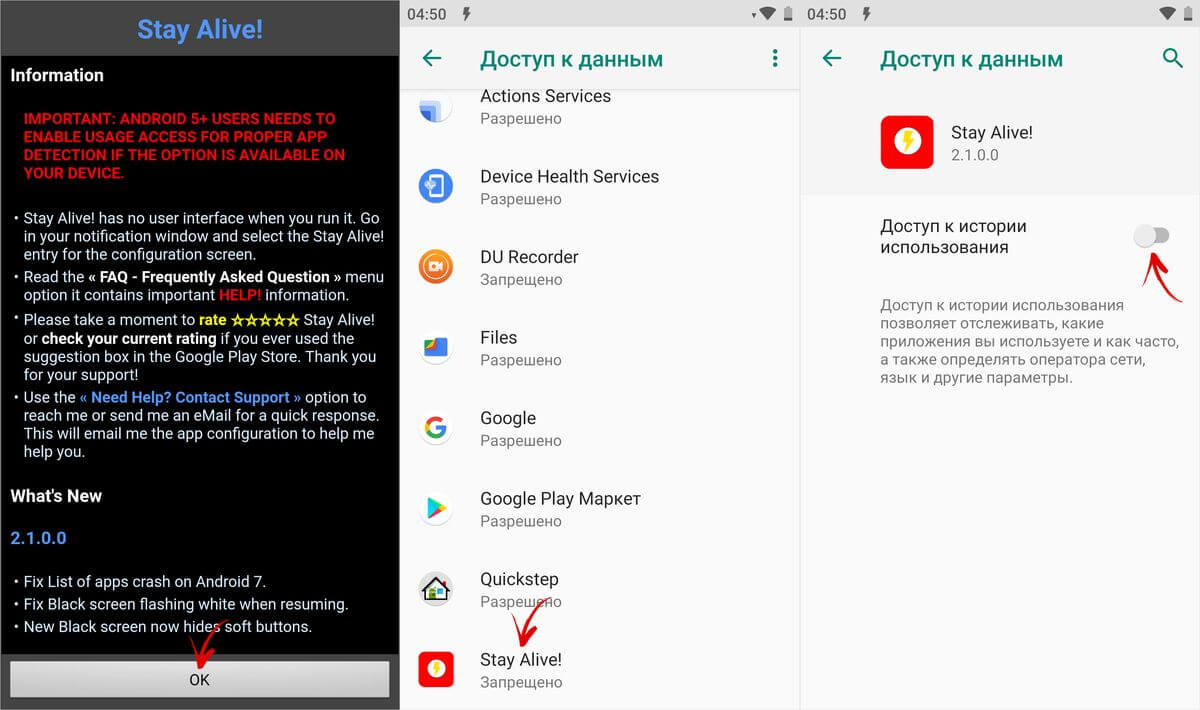
Якщо ви проігнорували повідомлення, що з'явилося при першому запуску Stay Alive!, перейти до розділу «Доступ до даних» можна таким чином: зайдіть в «Установки» → «Програми та сповіщення», якщо потрібно, натисніть «Додатково», та виберіть «Спеціальний доступ» ». Там і знаходиться пункт "Доступ до даних".

У MIUI пункт називається "Програми з доступом до даних" і він розташований у розділі "Адміністрування пристрою" по шляху: "Налаштування" → "Розширені настройки" → "Конфіденційність".

На смартфонах Huawei та Honor, щоб дозволити програмі Stay Alive! відстежувати, які програми ви використовуєте, відкрийте меню налаштувань і перейдіть до розділу «Безпека та конфіденційність» → «Додаткові налаштування» → «Доступ до статистики використання». Виберіть Stay Alive! та активуйте перемикач «Відслідковувати використання».

Після першого запуску програми та надання йому необхідного дозволу, Stay Alive! почне працювати, а смартфон перестане йти у сплячий режим. За замовчуванням буде активовано пункт "Keep screen on while charging and battery", а тайм-аут буде повністю вимкнено. Щоб екран не гас лише під час заряджання, виберіть "Keep screen on while charging", а якщо хочете призупинити роботу програми, натисніть на "Pause Stay Alive!".

Також за допомогою програми Stay Alive! можна вимкнути блокування пристрою, коли запущені або працюють на тлі певних програм. Для цього активуйте функцію «Enable selected apps» та виберіть «Keep screen on ONLY for selected apps». Потім відкрийте пункт "Select apps that will Stay Alive!" та позначте потрібні програми. Щоб простіше шукати програми, можна використовувати пошук.

Для того, щоб пристрій не «засинало» під час роботи вибраних програм, також повинен бути активований один з двох режимів: «Keep screen on while charging» або «Keep screen on while charging and battery». Якщо вибрано "Pause Stay Alive!", програма не працюватиме.
Щоб вимкнути тайм-аут для всієї системи, окрім певних програм, виберіть "Keep screen on EXCEPT for selected apps", відкрийте список програм (натисніть "Select apps that will Stay Alive!") та позначте потрібні.

Для того, щоб зменшити витрати заряду акумулятора, коли сплячий режим вимкнено, розробник Stay Alive! додав функцію "Allow the screen to dim". Якщо її активувати, екран буде темніти, але не гаснути.
 Огляд розумного годинника з крокоміром і пульсометром
Огляд розумного годинника з крокоміром і пульсометром Чи поступаються оптичні пульсометри нагрудним?
Чи поступаються оптичні пульсометри нагрудним? Яка остання версія iOS для мого iPhone чи iPad: як дізнатися та де скачати
Яка остання версія iOS для мого iPhone чи iPad: як дізнатися та де скачати